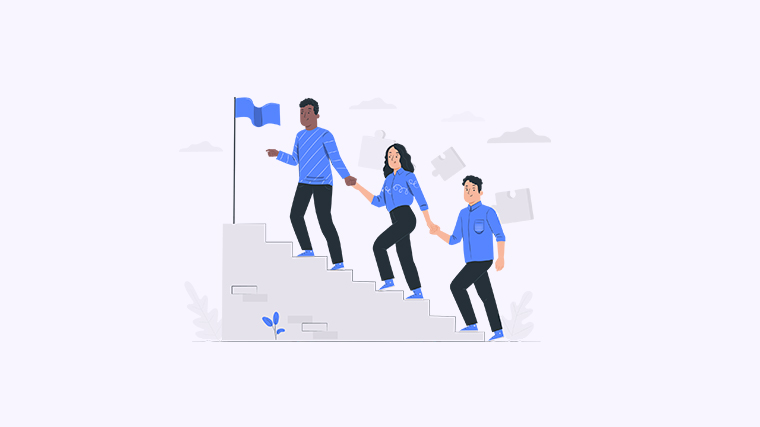
你有一份重要的PDF文件,想要将其保存为图片格式吗?保存PDF为图片是一个常见的需求,可以帮助你在需要时更方便地使用、共享或打印文件内容。不用担心,本文将为你介绍几种简单易行的方法,让你轻松地将PDF保存为图片。
方法一:使用Adobe Acrobat
Adobe Acrobat是一款功能强大的PDF编辑软件,它提供了将PDF转为图片的功能。
- 打开PDF文件,点击“文件”菜单。
- 选择“导出到”或“另存为其他格式”。
- 在弹出的菜单中,选择“图片”或“图像”选项。
- 根据需要选择所需的图片格式,如JPEG、PNG等。
- 点击“保存”按钮,指定保存的位置和文件名。
使用Adobe Acrobat可以方便地将PDF保存为高质量的图片,同时还可设置图片的分辨率和压缩质量。
方法二:使用在线PDF转图片工具
如果你不想下载和安装软件,也可以使用在线PDF转图片工具来实现目的。
- 在浏览器中搜索并打开在线PDF转图片工具。
- 点击“选择文件”按钮,选择要转换的PDF文件。
- 根据需要选择图片格式和质量选项。
- 点击“转换”按钮,等待转换完成。
- 转换完成后,点击下载链接保存生成的图片。
在线PDF转图片工具通常免费且操作简单快捷,适用于轻量级的PDF转图片需求。
方法三:使用截图工具
如果你只需要保存PDF中的部分内容为图片,可以使用系统自带的截图工具来实现。
- 打开PDF文件,并调整到你想要截取的内容所在的页面。
- 按下系统截图快捷键,选择需要截取的区域。
- 将截取的内容保存为图片文件。
使用截图工具可以精确地截取PDF中的内容,并保存为自定义大小和格式的图片。
一些PDF阅读器软件提供了将PDF保存为图片的插件或扩展功能。
- 打开PDF文件,检查PDF阅读器是否已安装相应插件。
- 找到“保存为图片”或类似的选项。
- 根据需要选择图片格式和选项。
- 点击保存按钮,指定保存的位置和文件名。
使用PDF阅读器插件可以在PDF阅读器中直接保存PDF为图片,无需另外安装软件或转换工具。
现在,你已经学会了如何将PDF保存为图片啦!根据你的实际需求,选择适合你的方法来保存PDF为图片吧。
是否还有其他关于PDF保存为图片的问题或者你有其他的解决方法呢?欢迎在下方留言分享你的想法和经验!